Ai cũng muốn lưu giữ những khoảnh khắc đẹp nhất vào chiếc máy điện thoại của mình. Dưới đây sẽ là 2 cách chụp ảnh màn hình iPhone dành cho các bạn.
Bạn đang sở hữu một chiếc iphone cực kì sang trọng và bạn đang muốn lưu lại những hình ảnh trên màn hình để gửi cho bạn bè hoặc người thân nhưng bạn không biết làm cách nào để chụp màn hình. Bài viết này sẽ thông tin cho các bạn biết cách chụp màn hình iphone để có thể dễ dàng lưu lại những hình ảnh hiện tại trên chiếc điện thoại của mình qua những thao tác vô cùng đơn giản.
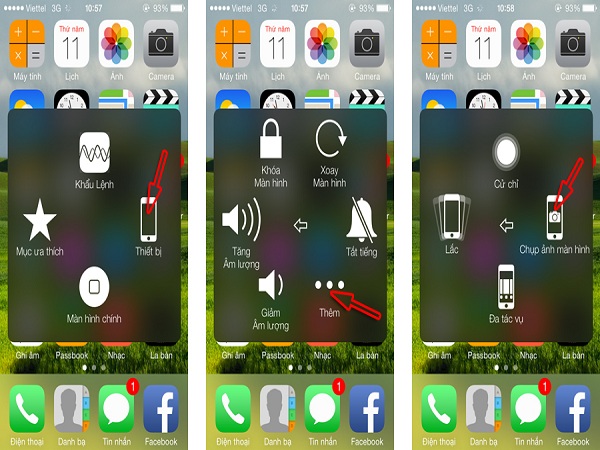
Cách chụp ảnh màn hình iPhone
Chụp ảnh màn hình iPhone bằng dùng phím tắt
Theo tin công nghệ, các thiết bị của Apple đã đều có thể chụp ảnh màn hình bằng cách sử dụng tổ hợp 2 phím sau.
– Mở ứng dụng, hình ảnh hoặc màn hình cần chụp
– Nhấn phím Power và phím Home cùng lúc và giữ trong vòng khoảng 2 giây.
– Lắng nghe âm thanh của việc chụp màn hình và sau đó thả 2 nút ra cùng lúc.
– Vào kho ảnh trong máy để xem những tấm hình vừa chụp.
Như vậy bạn đã chụp ảnh màn hình iPhone thành công rồi đó. Ảnh chụp màn hình sẽ được lưu trong cuộn camera của máy.
Chụp ảnh màn hình iPhone bằng cách dùng phím ảo
Bạn có thể dùng tính năng Assistive Touch để chụp ảnh màn hình iPhone. Assistive Touch chính là nút Home ảo mà bạn thường hay sử dụng.
Bước 1: Bước đầu tiên bạn cần thực hiện là kích hoạt Assistive Touch (nút Home ảo). Để làm được điều này, mở ứng dụng Settings (cài đặt), sau đó truy cập General (cài đặt chung) => Accessibility (khả năng truy cập) => Assistive Touch (phím Home ảo).
Bước 2: Chuyển trạng thái tùy chọn Assistive Touch sang ON.
Bước 3: Trên cùng một màn hình, bạn sẽ nhìn thấy tùy chọn có tên Customize Top Level Menu, nhấn vào tùy chọn đó để mở.
Bước 4: Nhấn chọn nút Custom (đánh dấu bằng biểu tượng hình ngôi sao), sau đó chọn Screenshot (chụp ảnh màn hình) từ danh sách.
Bước 5: Và tùy chọn chụp ảnh màn hình sẽ được thêm vào menu Assistive Touch. Bạn có thể chụp ảnh màn hình thiết bị iPhone 7 và iPhone 7 Plus bất cứ lúc nào chỉ với một cú chạm vào nút Assistive Touch sau đó nhấn chọn nút chụp ảnh màn hình.
Với cách này sẽ giúp cho bạn hạn chế nhấn nút Home và nút Power nhiều lần để tránh tình trạng nút bị lờn, bị hư hoặc dùng cách này trong trường hợp 2 phím Home và Power không sử dụng được.
Ngoài ra Iphone còn có những phần mềm hỗ trợ chụp màn hình như App QuickDo, iHome,UpScreen.
Ưu nhược điểm của từng phương pháp chụp màn hình iPhone trên
Tuy phương pháp chụp ảnh màn hình iPhone bằng cách sử dụng tổ hợp phím cứng sẽ rất nhanh gọn, nhưng bù lại sẽ có thể làm lớn nút bấm trên thiết bị. Còn phương pháp chụp ảnh màn hình iPhone bằng nút Home ảo Assistive Touch ảo thì không gây “tổn hại” cho phím bấm nhưng lại đòi hỏi nhiều bức thực hiện hơn. Chính xác là 4 bước như sau: Assistive Touch > Thiết bị > Thêm > Chụp ảnh màn hình. Có thể bạn sẽ bỏ lỡ những khoảnh khắc cần chụp khi sử dụng phím Home ảo. Vì vậy, bạn nên sử cách chụp ảnh màn hình iPhone bằng nút Home ảo thường ngày.
Làm thế nào để xem và chia sẻ ảnh chụp màn hình đã lưu?
Bước 1: Mở ứng dụng Hình ảnh (Photos).
Bước 2: Truy cập tab Album và mở album Screenshots (ảnh chụp màn hình).
Bước 3: Cuộn xuống dưới album ảnh và tìm ảnh chụp màn hình bạn đã chụp. Nhấn vào hình ảnh đó để mở.
Bước 4: Nhấn vào biểu tượng nút Share ở góc dưới cùng bên trái để chia sẻ ảnh chụp màn hình cho các ứng dụng của bên thứ 3.
Dưới đây là 2 cách chụp ảnh màn hình iPhone mà congnghe3s chia sẻ cho các bạn. Hy vọng bạn sẽ lưu được nhiều ảnh hơn với cách này.


























